Kuinka korjata iCloud-jaettu albumi, joka ei näytä valokuvia iOS: ssä
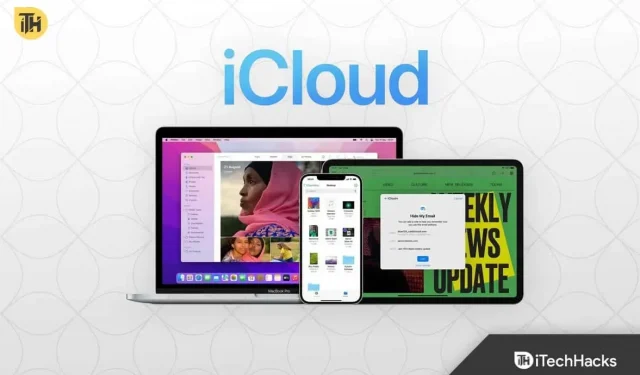
Kun olet yhteydessä Wi-Fi-verkkoon, Valokuvat-sovelluksen Jaetut albumit -ominaisuus tekee kuvien ja videoiden jakamisesta helppoa ystävien, perheen ja jopa muiden laitteiden kanssa. Helppokäyttöisyytensä ansiosta iCloud Shared Album saavutti nopeasti suuren suosion. Kuitenkin sen suosion vuoksi monet ihmiset ovat viime aikoina raportoineet, että kaikkia valokuvia ei näytetä iPhonen jaetussa albumissa.
Joten jos sinulla on ongelmia Jaetun albumin kanssa iPhonessasi tai jos Jaettu albumi ei näy siellä, missä odotit sen, voit korjata ongelman nopeasti ja helposti noudattamalla tätä opasta. Aloitetaan.
Syitä siihen, miksi kaikki kuvat eivät näy jaetussa albumissa, voi olla useita. Yksinkertaiset ongelmat, kuten hidas internetyhteys, ovat yksi yleisimmistä syistä tähän. Sitten monet ihmiset ottavat käyttöön virransäästötilan, joka poistaa synkronoinnin käytöstä ja jaetut albumit iPhonessa lakkaavat toimimasta.
Lopuksi joku ystävistäsi tai sukulaisistasi olisi voinut poistaa etsimäsi valokuvan, etkä tiedä siitä. Vaikka viimeinen syy on melko hyödytön, olemme nähneet tämän tapahtuvan, jos joku tiimimme jäsenistä. Olipa ongelmasi mikä tahansa, olemme kuitenkin laatineet yksityiskohtaisen oppaan sen korjaamiseksi.
Tässä olemme listanneet kuusi korjausta. Suosittelemme kokeilemaan niitä kaikkia, koska toinen tai toinen voi auttaa sinua. Älä missaa mitään korjauksista.
Tarkista Applen järjestelmätila
Jos sinulla on ongelmia iPhonen jaetun albumin kanssa, joka ei toimi, sinun tulee ensin tarkistaa Applen järjestelmän tila nähdäksesi, eivätkö palvelut ole tällä hetkellä saatavilla.
Kuvat-sovellus on hyvä ja toimii, jos signaali on vihreä. Jos kuitenkin näet punaisen vihreän sijasta, sinun on odotettava, kunnes Apple korjaa ongelman.
Tarkista verkkoyhteytesi
Jaetut albumit käyttävät iCloudia. Tämä tarkoittaa, että palvelu vaatii toimivan internetyhteyden. Jos kuitenkin näet, että Jaetuista albumeista puuttuu kuvia, se voi johtua hitaamasta internetyhteydestä.
Voit tarkistaa verkkosivuilta, kuten fast.com tai speedtest.net, varmistaaksesi, että internetyhteytesi toimii ja nopea.
Kun olet varmistanut, että sinulla on hyvä Internet-yhteys, avaa verkkoselain tarkistaaksesi, toimiiko WiFi oikein. Muussa tapauksessa saatat joutua nollaamaan verkkoasetukset. Voit tehdä tämän seuraavasti:
- Mene asetuksiin.
- Napsauta ”Yleiset” ja siirry kohtaan ”Siirrä tai nollaa iPhone”.
- Napauta sieltä Palauta ja sitten Palauta verkkoasetukset.
- Anna salasanasi pyydettäessä.
Kun verkkoasetukset palautetaan, iPhone käynnistyy uudelleen. Tarkista nyt, näetkö kaikki kuvat tai videot jaetussa albumissa. Jos ei, seuraa seuraavaa korjausta.
Joskus asiat voivat mennä pieleen iPhonen kanssa; kun taas yksinkertaiset ratkaisut voivat pelastaa hengen. Jos et voi tarkastella kaikkia jaettuja kuvia, seuraavaksi paras vaihtoehto on sammuttaa jaetut albumit ja ottaa ne sitten uudelleen käyttöön hetken kuluttua. Jos et tiedä, miten se tehdään, tässä on vaiheet:
- Avaa ”Asetukset” iPhonessa.
- Napsauta Apple ID -nimeäsi.
- Siirry nyt iCloudiin ja sitten Valokuvat-kohtaan.
- Poista nyt Jaettu albumi käytöstä.
- Tämän jälkeen sammuta iCloud Photos.
- Odota minuutti tai kaksi.
- Käynnistä puhelimesi uudelleen.
- Kytke kaikki takaisin päälle.
Katso nyt, näkyvätkö kaikki valokuvat jaetussa albumissa vai eivät. Jos kyllä, hienoa. Muussa tapauksessa seuraa seuraavaa korjausta.
Kirjaudu ulos iCloudista ja kirjaudu takaisin sisään
Kuten olemme aiemmin sanoneet, iPhone voi joskus olla omituinen. Mutta jos et voi tarkastella jaettuja suosikkikuviasi, on parasta tarkistaa, onko iCloudissa ongelmia. Jos sinulla on iCloud-ongelmat, ne voidaan korjata helposti kirjautumalla ulos ja sitten takaisin sisään.
- Avaa ”Asetukset” iPhonessa.
- Napsauta Apple ID -nimeäsi.
- Napsauta Kirjaudu ulos iCloudista.
- Käynnistä laite uudelleen ja odota hetki.
- Kirjaudu nyt uudelleen iCloudiin.
Avaa kuvat ja tarkista, onko ongelma ratkennut.
Poista virransäästötila käytöstä
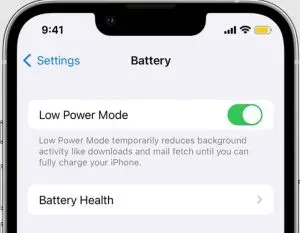
iPhonesi saattaa olla virransäästötilassa. Tämä virransäästötila pysäyttää synkronointipalvelut ja on syynä useisiin ongelmiin, kuten iPhonen jaettuun albumiin, joka ei näytä kaikkia valokuvia.
Voit ymmärtää tämän katsomalla oikeassa yläkulmassa olevaa akkukuvaketta. Jos se on vihreä, olet hyvä. Mutta jos se on keltainen, se on sammutettava. Jopa Apple sanoo, että iCloud ja jaetut albumit keskeytetään, jos virta on vähäinen. Jos luulet, että iPhonesi on virransäästötilassa, sammuta se seuraavasti:
- Avaa asetukset.
- Siirry yleiseen
- Napsauta akkua.
- Vaihda virransäästötilaa tässä ikkunassa.
Käynnistä iPhone uudelleen ja avaa Kuvat nähdäksesi, näetkö kaikki jaetun albumin valokuvat.
Päivitä iPhone uusimpaan versioon
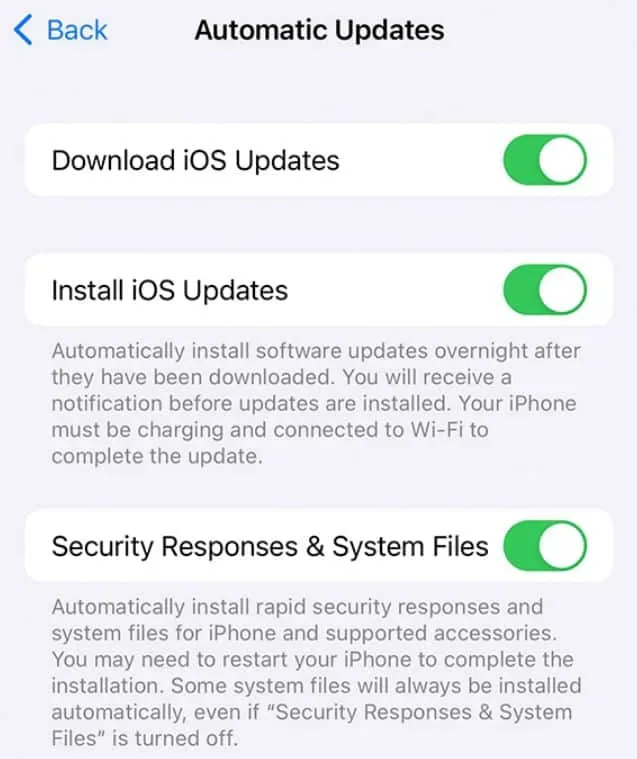
Joissakin tapauksissa on mahdollista, että iPhonesi ei ole ajan tasalla. Koska iPhone on erittäin turvallinen laite, et voi käyttää iCloud Photos -sovellusta, jos käytät iPhonea, jonka ohjelmisto on vanhentunut. Siksi seuraa näitä ohjeita tarkistaaksesi, käytätkö ohjelmiston uusinta versiota vai et:
- Avaa asetukset.
- Palaa kenraalille.
- Napsauta ”Ohjelmiston päivitys”.
- Tarkista, onko ”Asenna päivitykset” -ominaisuus käytössä.
- Jos käytössä, kytke se päälle ja pois päältä.
- Varmista, että myös suojausvastaukset ja järjestelmätiedostot ovat mukana.
- Se näytetään numerona, jos sinulla on odottavia päivityksiä. Asenna se.
Kun päivität iPhonesi, Jaettu albumi -ongelman pitäisi korjata.
No, se on kaikki, mitä meillä on, kuinka voit korjata ärsyttävän jaetun albumin virheen, joka ei näytä kaikkia valokuvia iPhonessa. Toivomme, että tämä opas on auttanut sinua. Jos tämä opas ei auta sinua, varmista, että jaetun albumin omistaja ei ole poistanut etsimiäsi kuvia. Jos on, kommentoi alle.



Vastaa